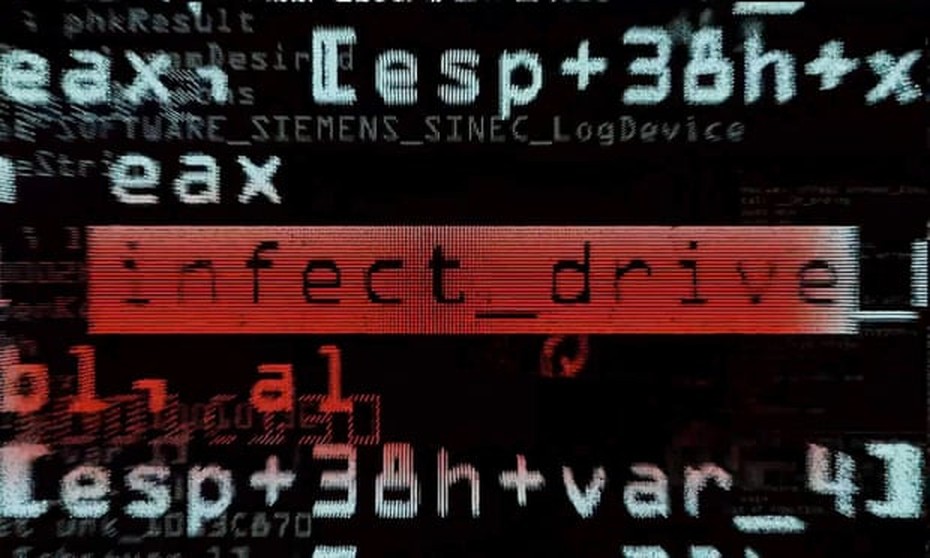Tuy nhiên, nếu không thật cần thiết, lựa chọn đầu tiên có lẽ khả dĩ và phù hợp hơn cả. Thế nhưng, các bước cụ thể như thế nào mới là vấn đề quan trọng.
Mối lo Rootkit
Nếu thực hiện theo lựa chọn đầu tiên, hãy bắt đầu bằng cách chạy một hoặc nhiều chương trình tìm rootkit và những phần mềm tương tự. Rootkit được viết ra để tránh bị phát hiện, đôi khi trong nhiều năm. Những người phát triển loại mã độc này luôn cố gắng giấu nó ở những nơi khó phát hiện nhất.
Bạn có thể kiểm tra rootkit bằng cách chạy chương trình Windows Defender Offline. Để thực hiện việc này, hãy chạy ứng dụng Windows Security và chọn Virus and threat protection.

Rootkit được viết ra để tránh bị phát hiện, đôi khi trong nhiều năm. (Ảnh: Theguardian).
Trong mục dành cho các mối đe dọa hiện tại, nhấp vào dòng chữ Scan options. Nhấp vào nút có biểu tượng hình radio để khởi động Windows Defender Offline. Sau đó nhấn vào nút “Scan now". Quá trình này sẽ khiến máy tự khởi động lại.
Tuy nhiên, vẫn còn một lựa chọn khác. Một số công ty chuyên về bảo mật cũng cung cấp các sản phẩm quét rootkit miễn phí như: Malwarebytes Anti-Rootkit , Rootkit Removal, ...
Dọn dẹp phần mềm
Nếu bạn có một chiếc máy bị nhiễm phần mềm độc hại từ lâu thì đừng tưởng bạn đã loại bỏ được chúng chỉ sau một lần quét. Một mã độc cứng đầu còn sót lại cũng sẽ khiến máy bạn gặp thêm những sự cố.
Do đó, xóa các chương trình độc hại bằng lần quét thứ hai hoặc quét bằng một tiện ích khác mới hy vọng phát hiện và giải quyết được các mã độc bị ẩn sau lần quét trước đó.
Để thực hiện việc này, bạn nên lưu và sao lưu dữ liệu. Tuy nhiên, bạn cũng cần ghi nhớ 3 điều sau:
1. Không có chuyện một chương trình chống virus duy nhất nào luôn phát hiện được mọi mã độc.
Nên thử quét bằng hai hoặc ba tiện ích. Nếu một trong số này là Windows Defender thì bạn nên tìm thêm nhiều tiện ích khác. Việc cài đặt nhiều chương trình chống virus trên cùng một laptop là ý tưởng tồi.
Tuy nhiên, bạn có thể quét máy một lần với bao nhiêu tiện ích diệt virus cũng được. Kinh nghiệm của tôi cho thấy, Malwarebytes Anti-Malware và Spybot Free Edition thường tìm thấy những thứ mà các chương trình khác đã "bỏ lỡ" trước đó.
Avast cũng là một lựa chọn tốt khác. ESET cũng có một ứng dụng quét mã độc trực tuyến miễn phí khá tốt. Ngoài ra, công cụ diệt virus của Kaspersky cũng đáng lưu tâm.
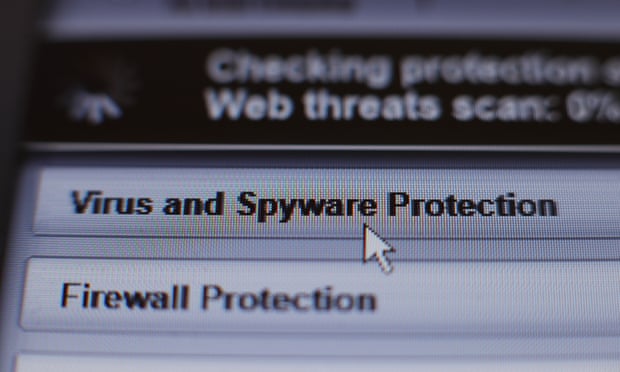
Quét nhiều lần với nhiều chương trình chống virus khác nhau là cách tốt nhất để đảm bảo tất cả các phần mềm độc hại bị phát hiện, xử lý. (Ảnh: Theguardian).
2. Không phải cứ quét máy là sẽ tìm thấy mọi mã độc
Kiểm tra virus cho mọi tập tin có thể mất hàng giờ. Tuy nhiên, như thế là chưa đủ. Bởi, một số mã độc có thể "ẩn thân" trong một phần mềm độc hại khác.
Để loại trừ khả năng này, nếu một chương trình chống virus tìm thấy một số phần mềm độc hại, hãy khởi động lại máy của bạn. Sau thao tác này, có thể bạn sẽ phát hiện thêm nhiều mã độc nữa.
Và dù rất hữu ích khi chạy các chương trình chống virus ở chế độ tiêu chuẩn nhưng bạn phải chạy một số lần quét khác sau khi khởi động lại máy ở chế độ Safe Mode with Networking.
Chế độ này chỉ cho phép máy tính của bạn tải các chương trình và drivers tối thiểu. Việc này khiến cho các phần mền độc hại dễ bị phát hiện hơn.
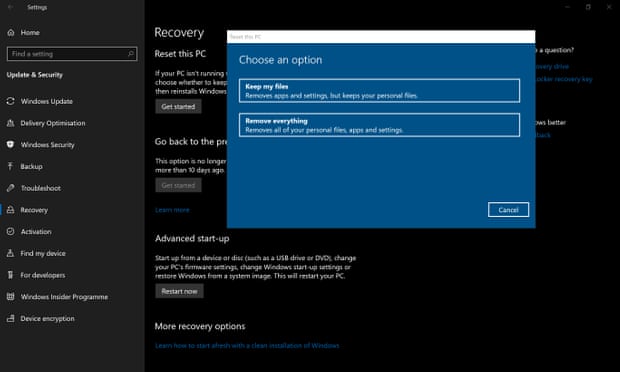
Nếu các giải pháp trên vẫn chưa khiến bạn yên tâm thì nên chọn đưa máy về trạng thái ban đầu của nhà sản xuất. (Ảnh: Theguardian).
3. Tìm kiếm sự giúp đỡ từ bên ngoài
Bạn phải chấp nhận sự thật rằng, một số mã độc đặc biệt khó loại bỏ. Trong trường hợp này, tìm kiếm sự giúp đỡ từ bên ngoài là lựa chọn tốt nhất.
Bạn có thể truy cập vào các diễn đàn thủ thuật, an ninh mạng để nhờ các chuyên gia phân tích, tư vấn, hướng dẫn quá trình loại bỏ nó. Và, nếu buộc phải thực hiện theo cách này, lựa chọn đầu tiên của tôi sẽ là Bleeping Computer.
Diễn đàn này cung cấp các hướng dẫn đơn giản về quy trình loại bỏ phần mềm độc hại và nếu thất bại, hãy ghi rõ ràng về các yêu cầu trợ giúp của mình.
Các lựa chọn thay thế cho địa chỉ trên bao gồm: BestTechie , Geek to Go và Major Geek,...